Để dụng thành thạo công cụ Autocad phục vụ cho việc thiết kế bản vẽ kỹ thuật, bạn cần nắm rõ được lệnh chia đoạn thẳng trong cad. Lệnh này nhằm mục đích căn chỉnh chính xác các tỉ lệ cho đối tượng. Vậy bạn đã biết sử dụng lệnh này như thế nào chưa?
Hãy cùng Hoàn Mỹ Decor khám phá ngay trong bài viết dưới đây nhé!
Xem thêm:
- #2 Lệnh kéo dài đối tượng trong Cad – Thao tác đơn giản 2024
- Hướng dẫn bắt điểm trong cad chính xác & Nhanh chóng 2024
Lệnh chia đoạn thẳng trong Cad
Để chia đoạn thẳng theo tỷ lệ chính xác nhất trong Cad, bắt buộc phải sử dụng lệnh DIV. Đây là lệnh được sử dụng để hỗ trợ chia đều một đoạn thẳng bất kỳ được vẽ bằng lệnh line hoặc lệnh Polyline trên bản vẽ. Các đoạn thẳng sẽ được chia bằng nhau theo phương thức rải đều các điểm points trên đoạn thẳng đó. Lưu ý: Bạn chỉ rải điểm để chia đều đoạn thẳng chứ không được chia tách đoạn thẳng thành từng phần riêng biệt.
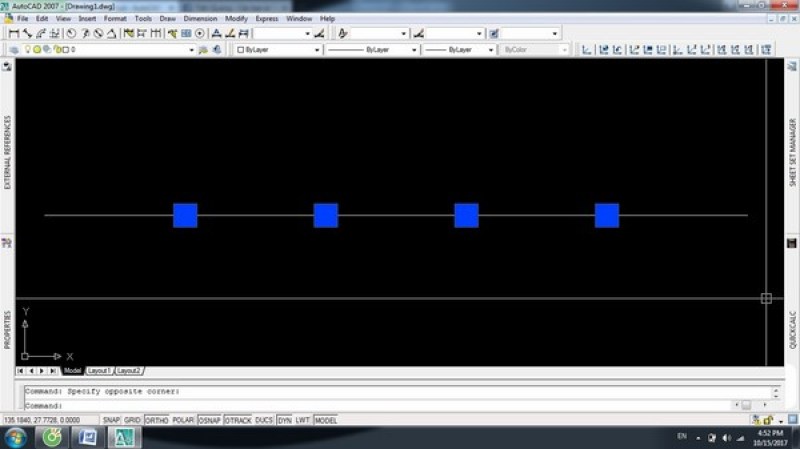
Thực tế, việc sử dụng lệnh DIV để chia đoạn thẳng trong Cad cũng giống như là lệnh chia đều đoạn thẳng hoặc lệnh chia 1 đoạn thẳng thành nhiều đoạn khác nhau. Có thể hiểu 2 cách gọi này là một, tránh tách ra thành từng cách hiểu riêng lẻ sẽ tạo nên khó khăn trong quá trình sử dụng cad để thiết kế bản vẽ.
[Hướng dẫn] Dùng lệnh DIV để chia đoạn thẳng trong Cad
Khi sử dụng lệnh chia đoạn thẳng trong Cad, bạn hãy thực hiện theo các thao tác sau đây:
– Bước 1: Khởi động phần mềm Autocad, khi giao diện hiển thị thì bạn nhập lệnh DIV → Enter (Để hiển thị lệnh).
– Bước 2: Click chuột vào đoạn thẳng mà bạn muốn chia và nhập thông số cần chia, sau đó nhấn Enter để hoàn thành. Ví dụ, nếu bạn muốn chia đoạn thẳng thành 4 phần thì nhập số 4 trên lệnh rồi nhấn Enter. Ngay sau đó, đoạn thẳng đó sẽ được chia thành 4 phần bằng nhau.

[Hướng dẫn] dùng lệnh ME hoặc MEASURE để chia đoạn thẳng trong Cad
Lệnh Measure được sử dụng để chia đều đoạn thẳng trong cad dựa trên chiều dài đoạn. Measure khác với lệnh DIV ở chỗ lệnh Divide là chia đoạn dựa trên số phần cần chia, còn lệnh Measure dựa trên chiều dài của đoạn.
Nhược điểm: Lệnh measure có điểm hạn chế là khi chia đoạn thẳng với những khoảng cách đều nhau thì đoạn thẳng ở cuối sẽ có kích thước còn lại mà có thể sẽ không bằng với độ dài của các đoạn khác.
Cách dùng lệnh để chia 1 đoạn thẳng thành nhiều đoạn sử dụng cad Measure
- Bước 1: Vẽ một đường Line hoặc Pline (như ví dụ trên)
- Bước 2: Sử dụng ME hoặc Measure để gọi lệnh
- Bước 3: Chọn đoạn thẳng cần chia (Như hình mẫu)
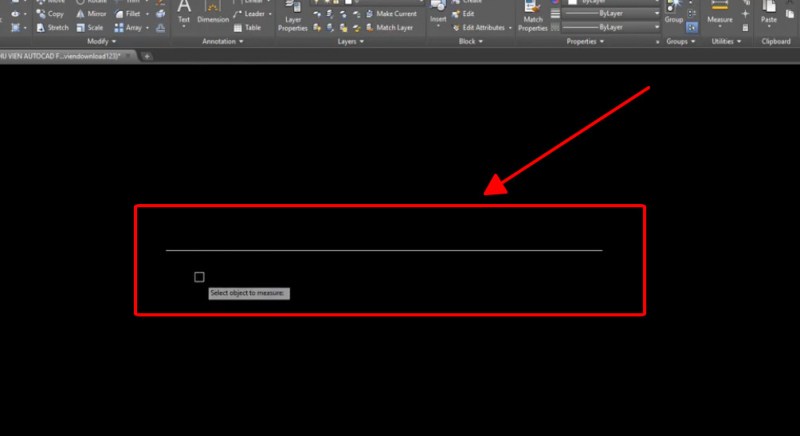
- Bước 4: Nhập chiều dài đoạn thẳng cần chia

- Bước 5: Kết quả sau khi sử dụng lệnh Measure trong cad.
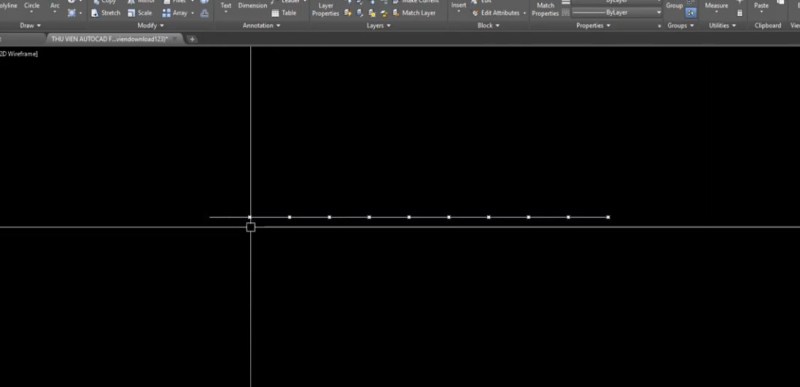
Ứng dụng của lệnh DIV chia đoạn thẳng trong Cad
Lệnh chia đoạn thẳng trong Cad được sử dụng rất phổ biến bởi tính ứng dụng cao. Đặc biệt hữu ích đối với bản vẽ mặt cắt, mặt bằng để chia tách các đoạn thẳng thành từng đoạn bằng nhau, hỗ trợ cho quá trình thi công được chính xác và dễ dàng hơn. Ngoài ra, lệnh DIV còn được sử dụng nhiều trong các lĩnh vực khác, như:
- Lệnh DIV được sử dụng để rải đều thép bố trí trên mặt cắt dầm, cột, lanh tô… trong bản vẽ Cad.
- Lệnh DIV được sử dụng để chia đều các ô trên khung bản vẽ Cad, như vậy sẽ giúp bố trí bản vẽ được đẹp mắt và dễ dàng thao tác hơn nhiều khi thi công, đặc biệt là bản vẽ bố trí các mặt cắt dầm…
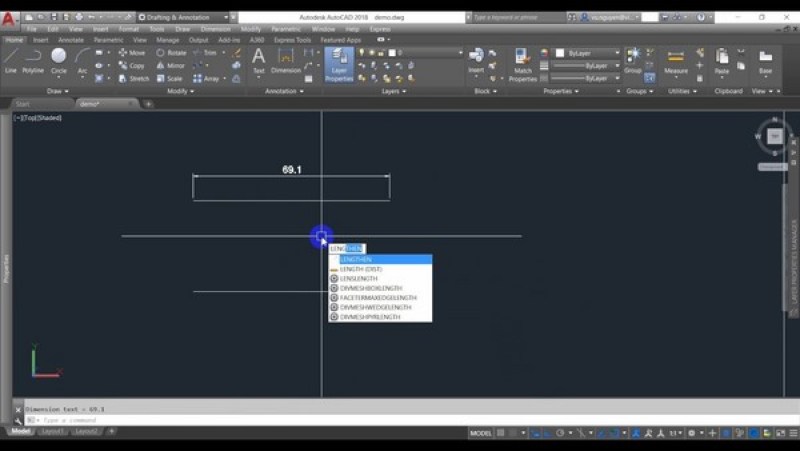
Hy vọng nhưng chia sẻ và cách sử dụng các lệnh chia đoạn thẳng trong Cad trên đây sẽ hữu ích cho bạn. Hãy theo dõi website của Hoàn Mỹ Decor để khám phá thêm những lệnh và thao tác hữu ích cho bản vẽ thiết kế của bạn hoàn thiện và nhanh chóng hơn nhé!
♻️ Cập nhật lần cuối vào 27 Tháng Tư, 2024 by KTS: Phương Lan






